真的只需要5分钟,超级简单一次学会,你只需要这几样东西:
1. 一个8G容量以上的U盘(8G也行)
2. 安装一个叫"软碟通"的软件(英文名称UItral ISO)
3. 下载好的ISO镜像文件。
第一步,去https://msdn.itellyou.cn下载镜像文件,在左边操作系统一栏中选择系统版本(如图),记住现在电脑都是64位处理器了,选择文件名带x64的,不要选择文件名带x86的。选择简体中文,点击详细信息,然后复制ed2k地址,打开迅雷,在迅雷中将下载加速的两个选项关闭掉,然后才开始下载。
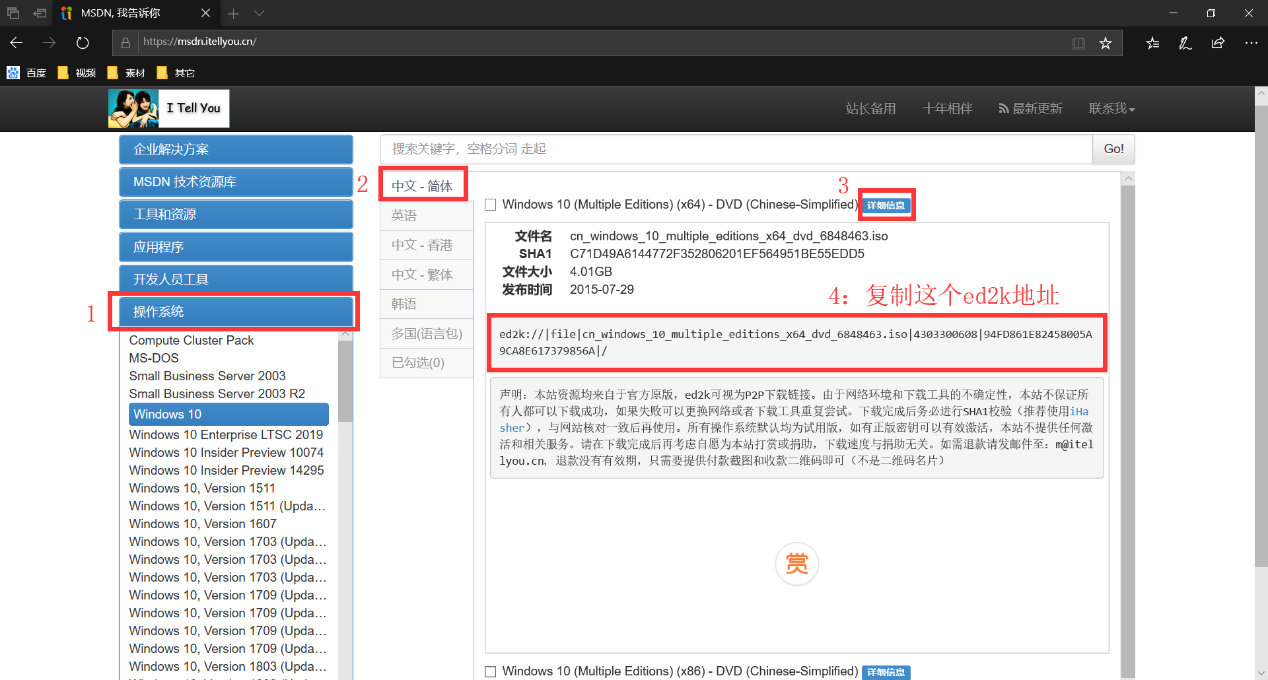
关于msdn原作者网站的一点说明,使用前请注意:本站仅为个人性质的原版软件信息收录站点。2007年开始至今,从未有意标榜或冒充是微软官方网站,微软官方标识请认准:Microsoft。
这个网站并不是微软官方网站,但是镜像都是微软源地址官方镜像,很多人都以为这个网站是官网,做网站做到这份上,作者是真心666....
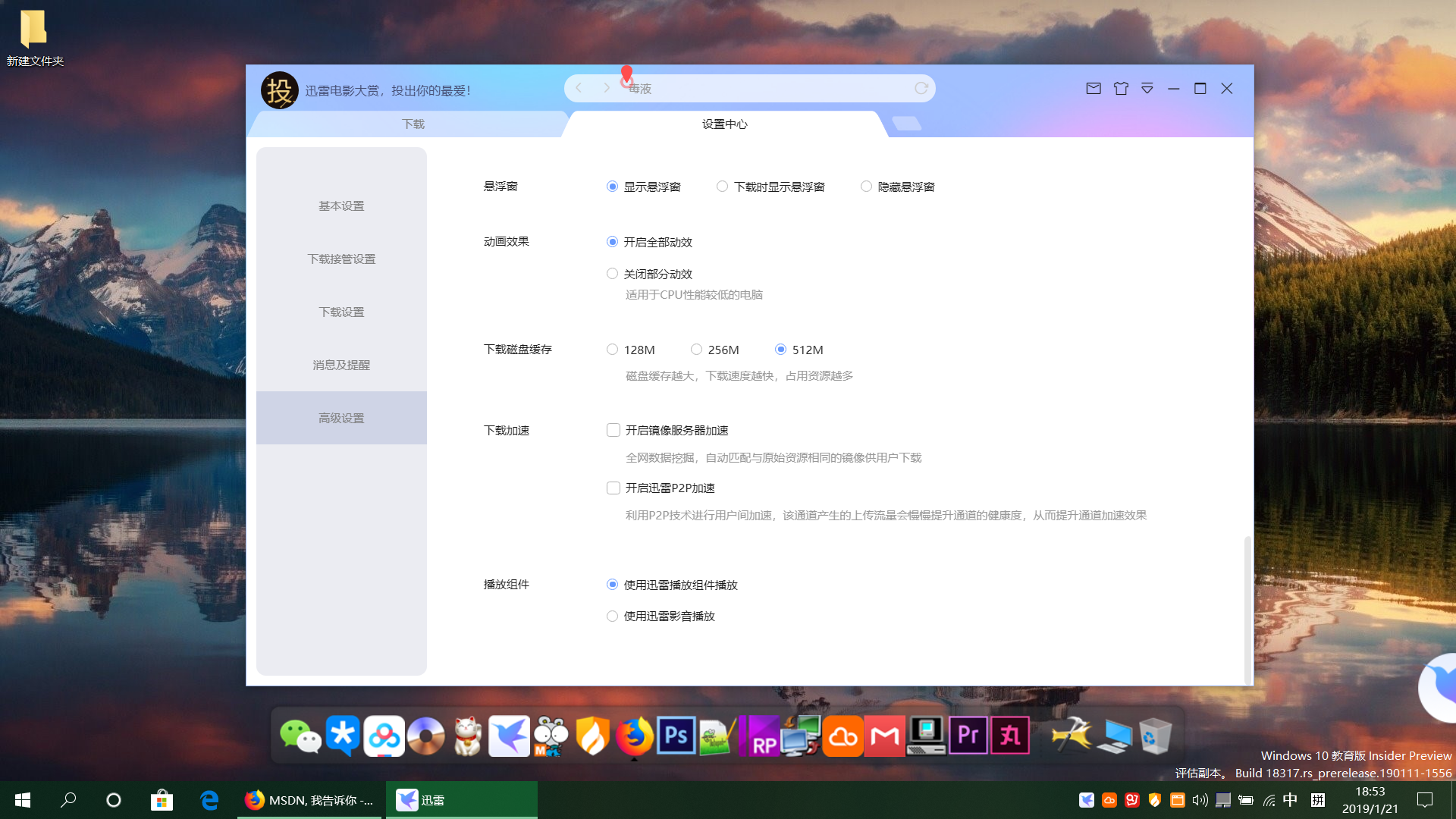
镜像下载前记得将下载加速的两个选项关闭掉,再开始下载。
下载的文件后,使用软碟通,打开镜像文件,然后顶部选择文件,点击打开,如下图文步骤,安装win7/win8/win10同样都可使用此方法。
1.点击打开
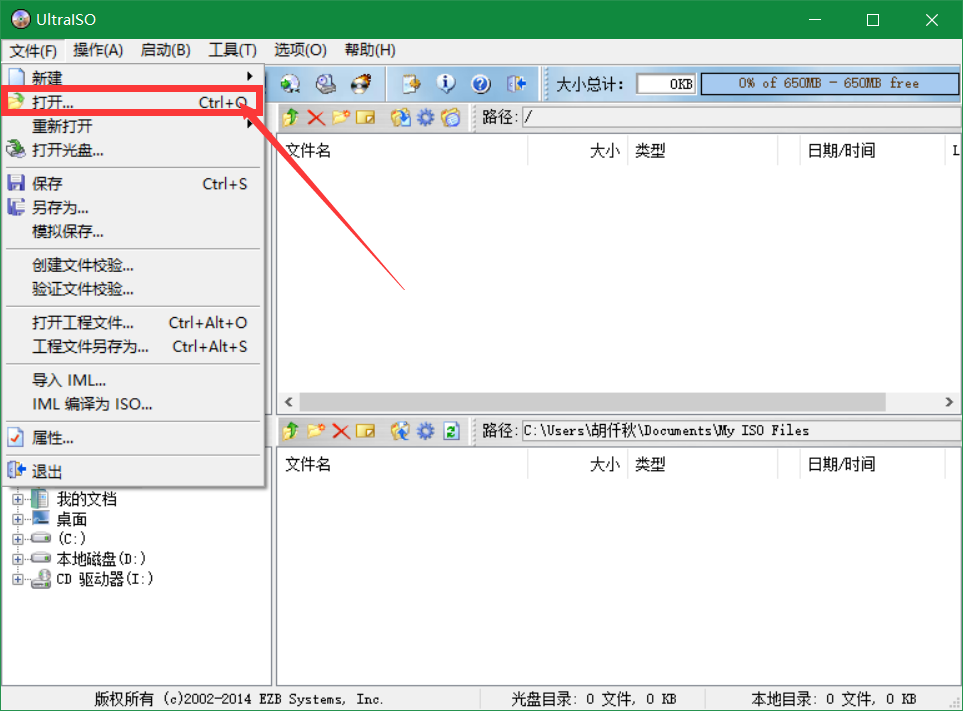
2.选择下载好的镜像文件,注意文件后缀名为iso格式
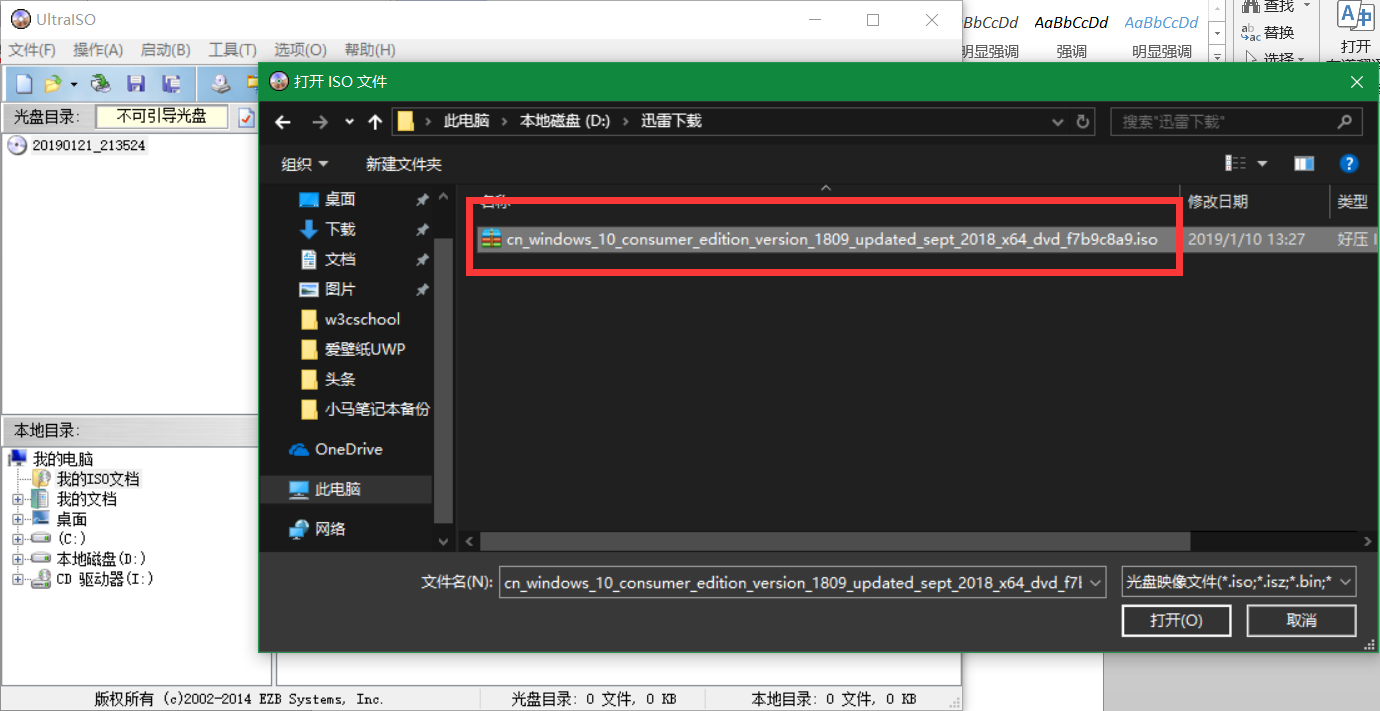
3.选择写入硬盘映像
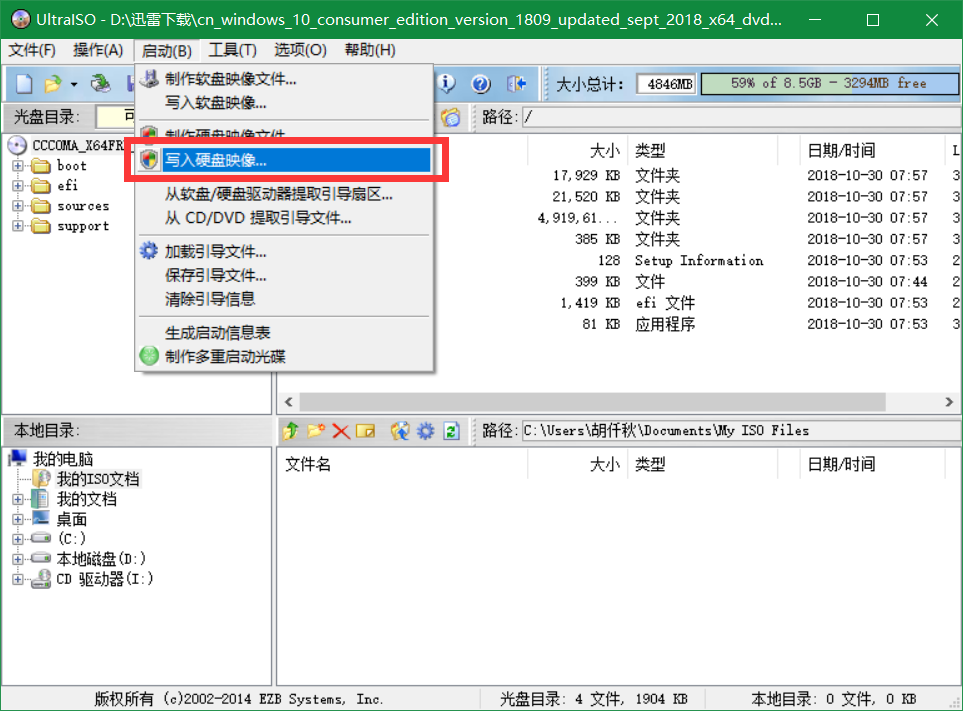
4.然后选择写入的U盘,点击写入,等待完成启动盘就做好啦~
(注意制作启动盘会清空U盘内资料,请注意备份)
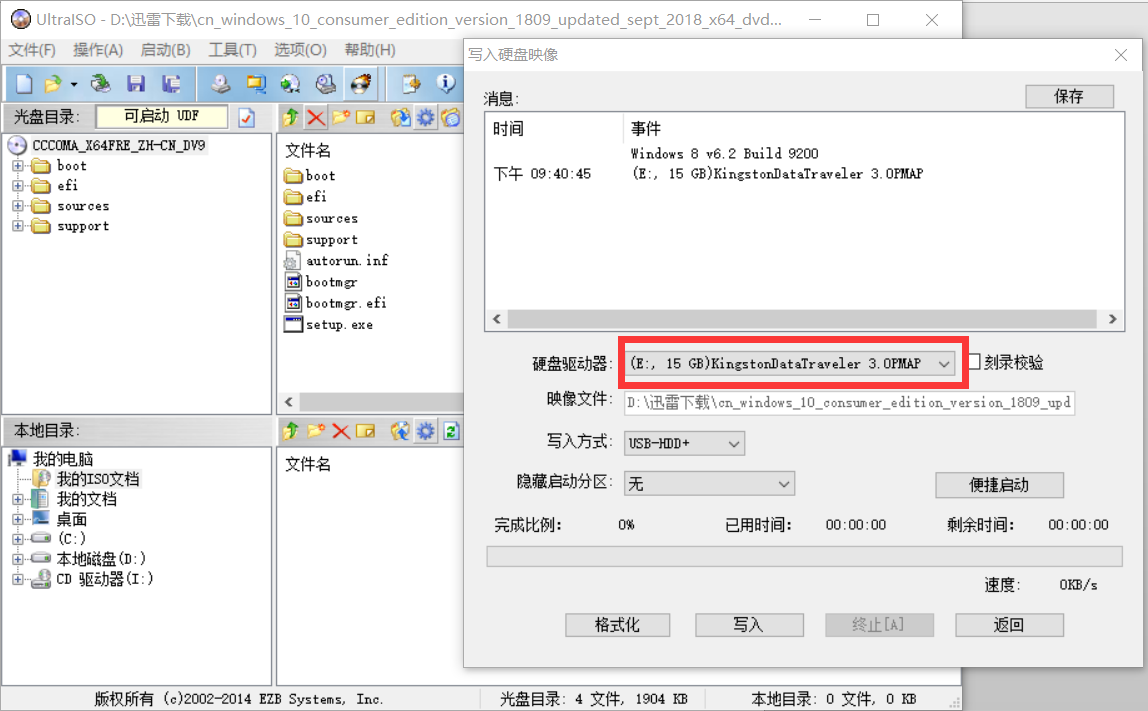
然后重启电脑,开机进入bios,选择boot设备,选择为U盘即可。
最后,切记系统安装完成后会有一个15重启秒倒计时,倒计时时记得拔下优盘,不然会重复进入安装界面,这个时候系统已经安装进电脑了,重启后进行比如开机密码设置即可。
本教程是安装的微软原版镜像,不存在除微软指定的软件外的任何第三方推广软件,官方纯净系统,安装完成后使用驱动精灵等安装驱动,即可正常使用。


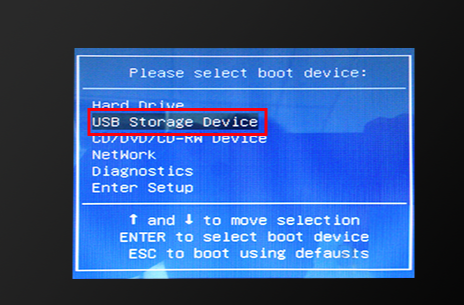

![RedHat服务器上[Errno 5] OSError: [Errno 2]的解决方法](https://img.pc-daily.com/uploads/allimg/4752/11135115c-0-lp.png)

